| 1 |
当ページ最下部のリンクからファイルをダウンロードしてください。 |
| 2 |
ダウンロードされたファイルはZIP形式で圧縮されています。解凍してください。
解凍後、同梱の「お読みください.txt」を必ずご一読ください。 |
| 3 |
解凍後の「VW2011JSP4_Net」フォルダを、「アプリケーション」フォルダ(Mac)、「Program Files」フォルダ(Win)などの任意の階層に保存してください。 |
| 4 |
これまで利用していたVectorworks2011Jフォルダから、以下の2つのファイル/フォルダを、
「VW2011JSP4_Net」フォルダの同一階層へコピーしてください。
・「VW2011J_Net」 > 「Settings」 > 『VWRegCard.txt』ファイル
・「VW2011J_Net」 > 「Plug-Ins」 > 「Common」 > 「Data」 > 『PRODCODE』フォルダ
プログラムの起動は、「VW2011JSP4_Net」フォルダ内の「Vectorworks2011」を実行してください。
初回起動時はサーバへの接続設定ダイアログが表示される場合があります。その場合は再度設定を行ってください。 |
|
| -Windowsをご利用の方- |
▼ダウンロードされるファイルは、ZIP圧縮形式です。
解凍してご利用ください。
▼解凍された「VW2011JSP4」フォルダは、
「Program Files」フォルダなどの任意の階層に保存してください。

Windows7 64bit環境での一例です。
|
▼これまで利用していたVectorworks2011Jフォルダ内にある、
「VW2011J_Net」 > 「Settings」 > 『VWRegCard.txt』ファイルを、
「VW2011JSP4_Net」フォルダの同一階層へコピーしてください。
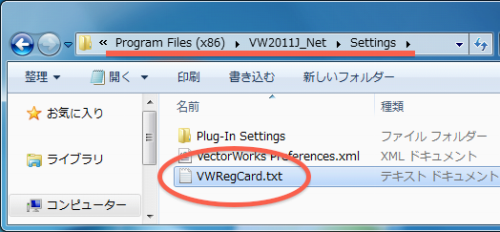
Windows7 64bit環境での一例です。
|
▼これまで利用していたVectorworks2011Jフォルダ内にある、
「VW2011J_Net」 > 「Plug-Ins」 > 「Common」 > 「Data」 > 『PRODCODE』フォルダを、
「VW2011JSP4_Net」フォルダの同一階層へコピーしてください。
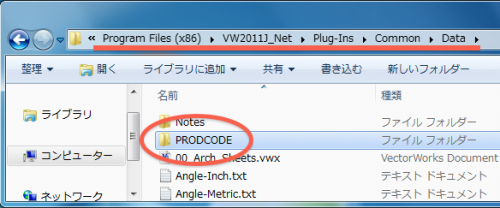
Windows7 64bit環境での一例です。
|
|
| -MacOSXをご利用の方- |
▼ダウンロードされるファイルは、ZIP圧縮形式です。
解凍してご利用ください。
解凍する際は、MacOSX標準の「アーカイブユーティリティ」をご使用ください。
▼解凍された「VW2011JSP4_Net」フォルダは、
「アプリケーション」フォルダなどの任意の階層に保存してください。
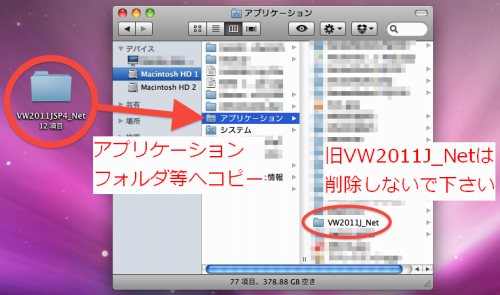
MacOSX10.6環境での一例です。
|
▼これまで利用していたVectorworks2011Jフォルダ内にある、
「VW2011J_Net」 > 「Settings」 > 『VWRegCard.txt』ファイルを、
「VW2011JSP4_Net」フォルダの同一階層へコピーしてください。
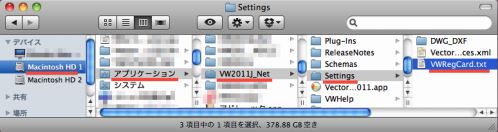
MacOSX10.6環境での一例です。(画像クリックで拡大します)
|
▼これまで利用していたVectorworks2011Jフォルダ内にある、
「VW2011J_Net」 > 「Plug-Ins」 > 「Common」 > 「Data」 > 『PRODCODE』フォルダを、
「VW2011JSP4_Net」フォルダの同一階層へコピーしてください。

MacOSX10.6環境での一例です。(画像クリックで拡大します)
|
|
| -Vectorworks2011J v12形式ファイル取り出し機能追加版のバージョン表記について- |
v12形式ファイル取り出し機能追加版のバージョン表記は、「2011 SP4」となります。
バージョン確認方法:
◎Win:【ヘルプ】メニュー > 【Vectorworksについて...】
◎Mac:【Vectorworks】メニュー > 【Vectorworksについて...】
|

